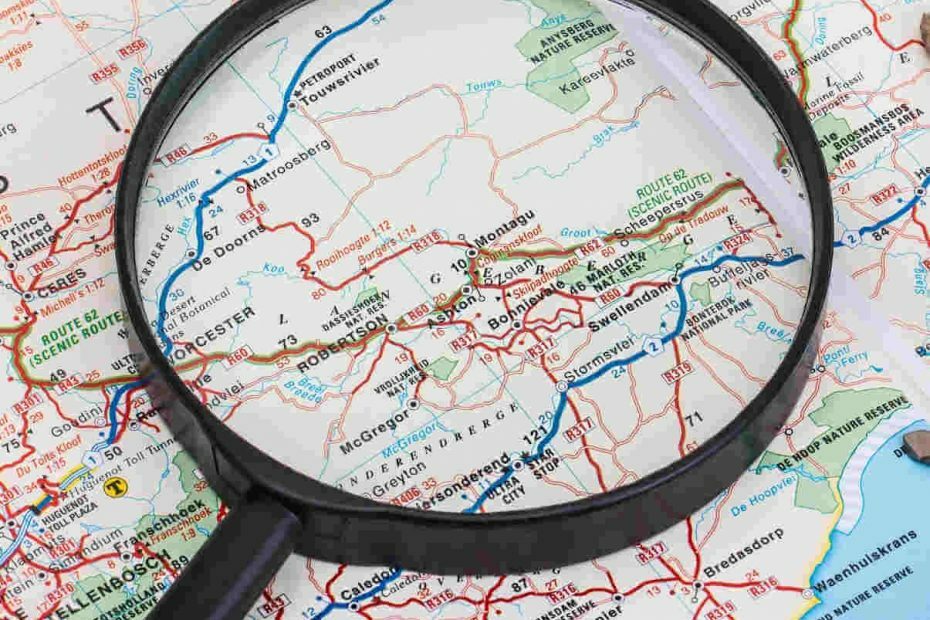Comment afficher et supprimer les contacts que vous avez partagés avec Facebook: - Quand tu ouvres Facebook, vous verrez le Les gens que vous connaissez peut-être liste par Facebook. Ces personnes peuvent être celles que vous connaissez directement ou indirectement. Vous êtes-vous déjà demandé comment Facebook génère cette liste? Si vous avez déjà partagé vos contacts e-mail ou vos contacts téléphoniques, cela pourrait être la raison. Aussi, si vous utilisez Facebook Messenger et avez activé la fonction de synchronisation du téléphone, tous vos contacts téléphoniques seront automatiquement téléchargés sur Facebook. Lisez la suite pour savoir comment afficher les contacts avec lesquels vous avez partagé Facebook et pour empêcher le partage de vos contacts avec Facebook plus.
Comment afficher la liste des « personnes que vous connaissez peut-être »
ÉTAPE 1
- Vous pouvez consulter le Des gens que vous connaissez beaucoup liste sur Facebook. Cliquez ici pour afficher la liste des « personnes que vous connaissez peut-être » !
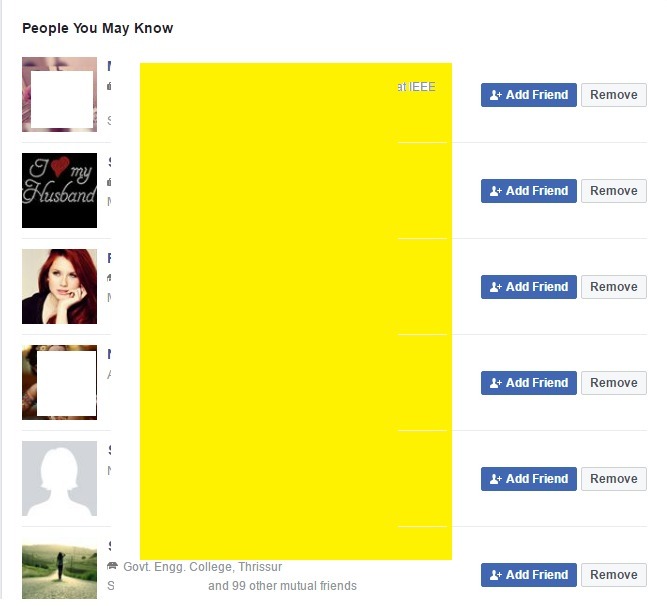
ÉTAPE 2
- En utilisant Facebook Messenger, vous avez peut-être activé la fonction de synchronisation du téléphone. Cliquez ici pour voir les contacts que vous avez partagés avec Facebook via Messenger
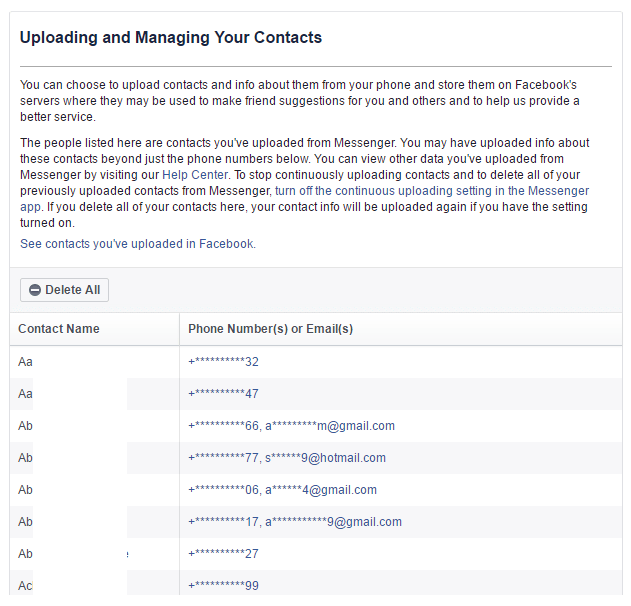
ÉTAPE 3
- Vous pouvez afficher le numéro de contact d'une personne en particulier en cliquant sur le numéro de contact masqué comme indiqué dans la capture d'écran ci-dessous.
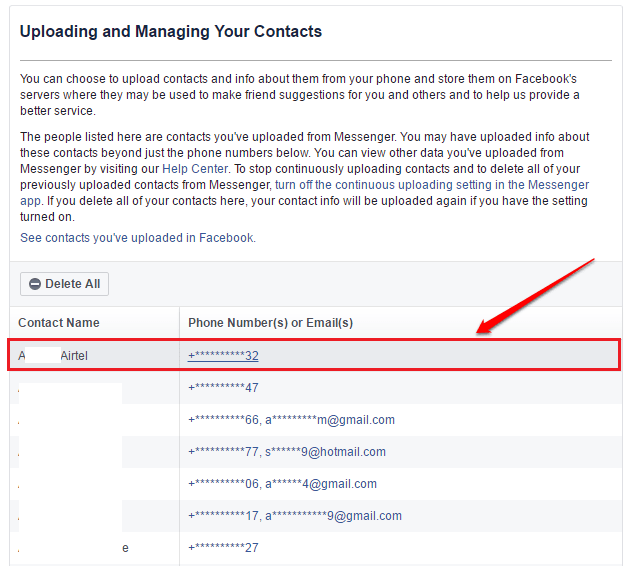
ÉTAPE 4
- Vous pouvez supprimer tous les contacts avec lesquels vous avez partagé Facebook passant par Messager en cliquant sur le Tout supprimer bouton.
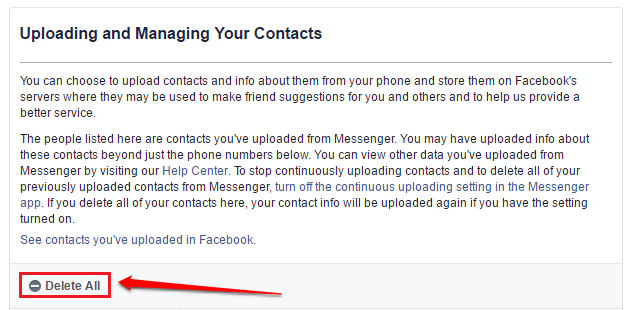
Comment désactiver la fonction de synchronisation dans Messenger
Si vous ne désactivez pas la fonction de synchronisation des contacts dans Facebook Messenger, vos contacts seront à nouveau téléchargés sur Facebook. Pour empêcher que cela ne se produise, suivez les étapes ci-dessous :
ÉTAPE 1
- Lancer Facebook Messenger et cliquez sur le Personne icône dans le coin supérieur droit. Comme suivant, cliquez sur le Gens option.
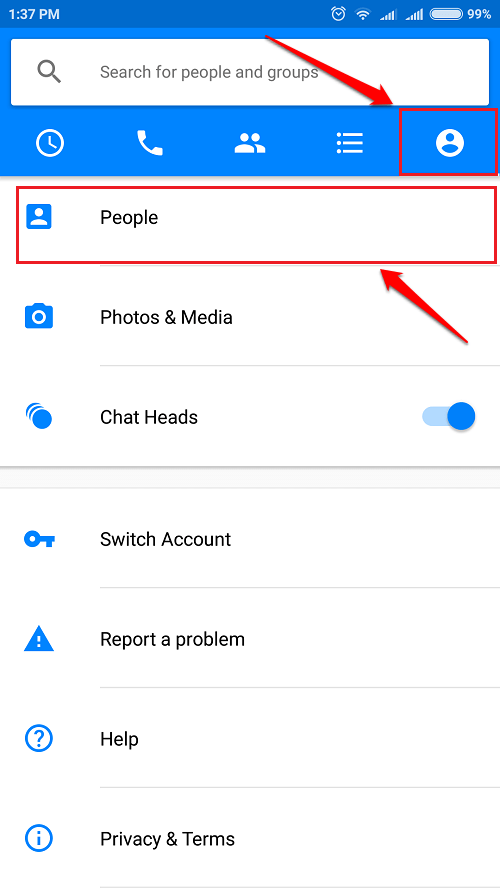
ÉTAPE 2
- Sous le Gens rubrique, cliquez sur le Synchroniser les contacts option.
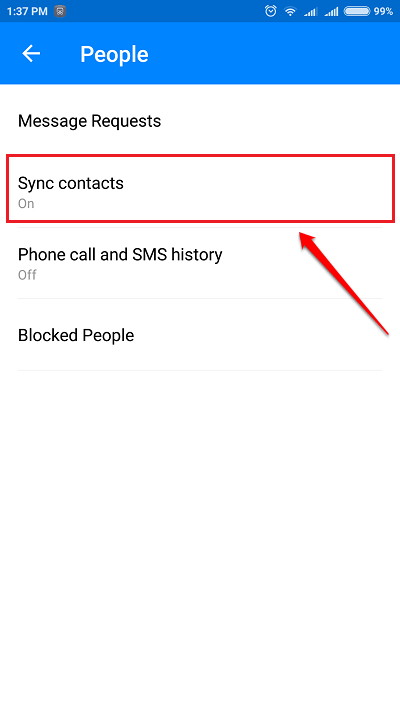
ÉTAPE 3
- Une nouvelle boîte de dialogue apparaîtra vous demandant si vous souhaitez supprimer tous les contacts et arrêter la synchronisation. Clique sur le d'accord bouton et c'est tout.
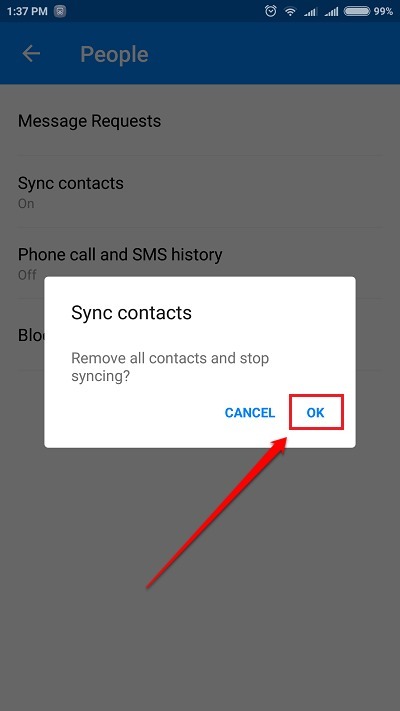
J'espère que vous avez trouvé l'article utile. Si vous avez des doutes concernant l'une des étapes, n'hésitez pas à laisser des commentaires, nous serions heureux de vous aider. Restez à l'écoute pour plus d'astuces, de conseils et d'astuces utiles.